Come eliminare i cookie di YouTube

Ci sono molte occasioni in cui potresti voler eliminare i tuoi cookie di YouTube. I motivi per farlo includono la protezione della tua privacy o semplicemente la pulizia del disordine. Cancellare la cronologia di navigazione eliminerebbe sicuramente i cookie di YouTube, ma cancellerebbe anche tutti gli altri cookie che desideri conservare. Una soluzione migliore è fare un paio di passaggi in più ed eliminare i cookie di YouTube mantenendo intatto il resto della cronologia di navigazione. Continua a leggere per sapere come eliminare i cookie di YouTube.
Passaggio 1
Aggiorna il tuo browser. Sebbene sia possibile eliminare i cookie di YouTube utilizzando quasi tutte le versioni di Internet Explorer o Firefox, la versione più recente di entrambi i browser rende il processo molto più semplice. Nelle versioni precedenti, l'eliminazione di cookie specifici potrebbe significare scavare al prompt dei comandi o cercare opzioni oscure sepolte in profondità nelle impostazioni del browser. A partire dalla versione 3.0 per Firefox e dalla versione 7 di IE, le cose sono molto più semplici.
Passaggio 2
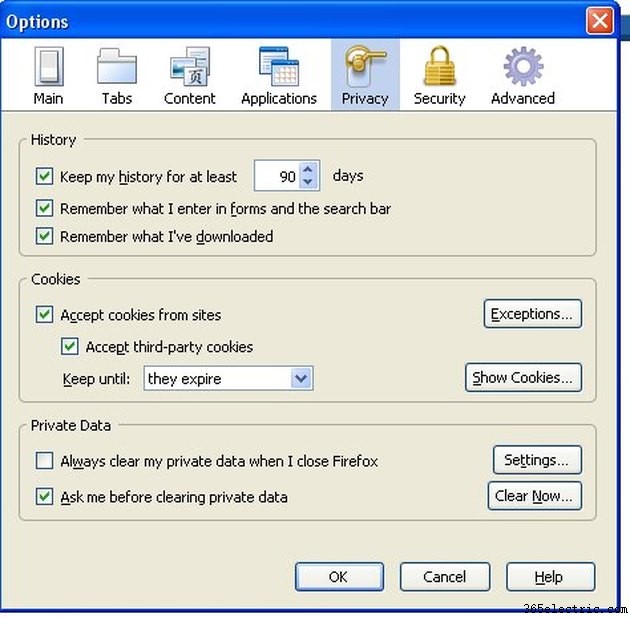
Individua i tuoi controlli sui cookie. Per eliminare i tuoi cookie di YouTube dovrai trovare i controlli dei cookie. Per Firefox, questo significa andare al menu degli strumenti e scegliere "Opzioni". Cerca il menu sulla privacy. Una volta su questa scheda, vedrai una sezione intitolata "Cookie". Da qui, puoi fare clic sull'opzione mostra "Mostra cookie". La procedura è simile per Internet Explorer. Innanzitutto, individua il menu "Strumenti" e seleziona "Opzioni Internet". Una volta che sei qui, vai alla sezione "Cronologia esplorazioni" e fai clic su "Impostazioni". Infine, fai clic sul pulsante "Visualizza file". Questo ti mostrerà tutti i tuoi file Internet temporanei, inclusi i cookie di YouTube (i tuoi file cookie termineranno con un'estensione .txt).
Passaggio 3
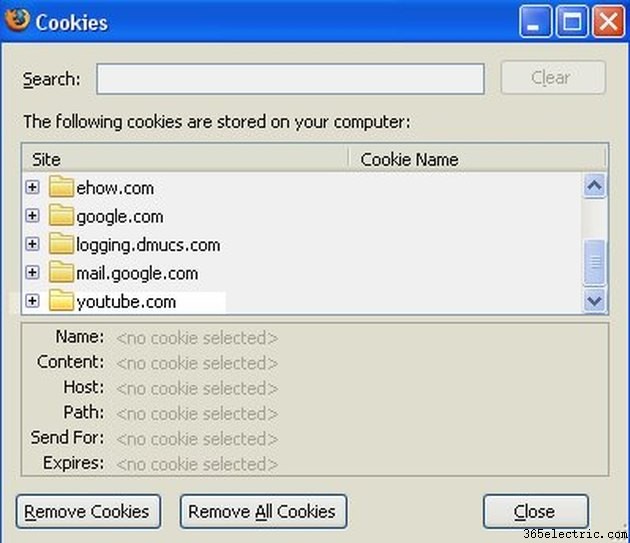
Trova i tuoi cookie di YouTube. Una volta che sei nei controlli dei cookie, puoi trovare i tuoi cookie di YouTube. I tuoi cookie sono elencati in ordine alfabetico dal nome del sito che li ha inseriti. Scorri verso il basso fino a individuare YouTube.
Passaggio 4
Elimina i cookie di YouTube. YouTube utilizza effettivamente più di un cookie per tenere traccia delle azioni dell'utente. Una volta individuati i cookie di YouTube, hai la possibilità di eliminarli tutti o solo cookie specifici. Se stai cercando di eliminare solo alcune parti delle informazioni di YouTube, potrebbe essere necessario un po' di sperimentazione per ottenere i risultati desiderati.
Suggerimento
Se non vedi alcun file cookie quando tenti di eliminare i cookie di YouTube in Internet Explorer, chiudi Internet Explorer e vai al Pannello di controllo di Windows. Trova l'icona "Opzioni cartella". All'interno di questo menu, fai clic sulla scheda "Visualizza" e assicurati che l'opzione "mostra file e cartelle nascosti" sia abilitata, quindi riprova.
